Gate.io сайтында тіркелгіге қалай кіруге және растауға болады
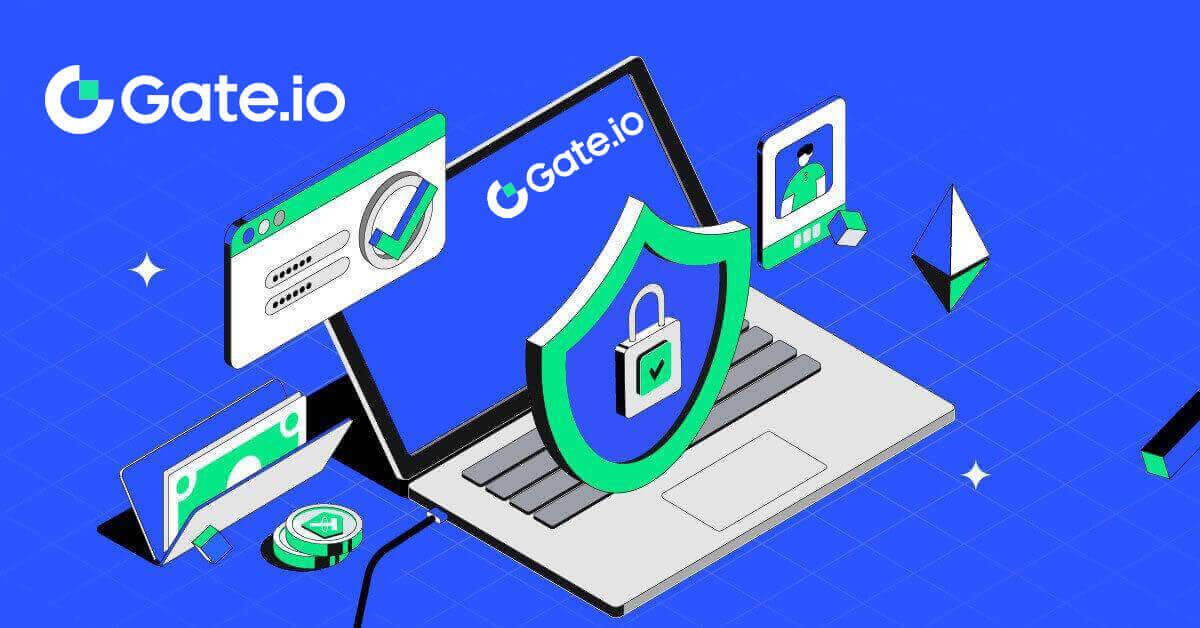
- Тіл
-
English
-
العربيّة
-
简体中文
-
हिन्दी
-
Indonesia
-
Melayu
-
فارسی
-
اردو
-
বাংলা
-
ไทย
-
Tiếng Việt
-
Русский
-
한국어
-
日本語
-
Español
-
Português
-
Italiano
-
Français
-
Deutsch
-
Türkçe
-
Nederlands
-
Norsk bokmål
-
Svenska
-
Tamil
-
Polski
-
Filipino
-
Română
-
Slovenčina
-
Zulu
-
Slovenščina
-
latviešu valoda
-
Čeština
-
Kinyarwanda
-
Українська
-
Български
-
Dansk
-
Kiswahili
Gate.io тіркелгіңізді қауіпсіздендіруді ұмытпаңыз - біз сіздің есептік жазбаңызды қауіпсіз сақтау үшін барлығын жасай отырып, сізде Gate.io тіркелгінің қауіпсіздігін арттыру мүмкіндігі бар.
Gate.io сайтында тіркелгіге қалай кіруге болады
Gate.io тіркелгісіне электрондық пошта немесе телефон нөмірі арқылы қалай кіруге болады
1. Gate.io веб-сайтын ашып, [Кіру] түймесін басыңыз . 2. Жүйеге кіру бетінде [Электрондық пошта] немесе [Телефон нөмірі] және тіркеу кезінде көрсеткен құпия сөзді енгізіңіз. [Кіру] түймесін басыңыз .
2. Жүйеге кіру бетінде [Электрондық пошта] немесе [Телефон нөмірі] және тіркеу кезінде көрсеткен құпия сөзді енгізіңіз. [Кіру] түймесін басыңыз . 

3. Электрондық поштаңызға немесе телефоныңызға 6 саннан тұратын растау кодын аласыз. Растау кодын енгізіп, [Растау] түймесін басыңыз.


4. Дұрыс растау кодын енгізгеннен кейін Gate.io тіркелгісін сауда жасау үшін сәтті пайдалануға болады.

Google тіркелгісі арқылы Gate.io тіркелгісіне қалай кіруге болады
1. Gate.io веб-сайтын ашып, [Кіру] түймесін басыңыз . 2. Жүйеге кіру бетінде әртүрлі кіру опцияларын табасыз. [Google] түймесін іздеңіз және таңдаңыз .
2. Жүйеге кіру бетінде әртүрлі кіру опцияларын табасыз. [Google] түймесін іздеңіз және таңдаңыз .  3. Жаңа терезе немесе қалқымалы терезе пайда болады, жүйеге кіргіңіз келетін Google есептік жазбасын енгізіңіз және [Келесі] түймесін басыңыз.
3. Жаңа терезе немесе қалқымалы терезе пайда болады, жүйеге кіргіңіз келетін Google есептік жазбасын енгізіңіз және [Келесі] түймесін басыңыз.  4. Құпия сөзді енгізіп, [Келесі] түймесін басыңыз.
4. Құпия сөзді енгізіп, [Келесі] түймесін басыңыз. 
5. Электрондық поштаңызға 6 саннан тұратын растау кодын аласыз. Растау кодын енгізіп, [Растау] түймесін басыңыз.

6. Дұрыс растау кодын енгізгеннен кейін Gate.io тіркелгісін сауда жасау үшін сәтті пайдалануға болады.

MetaMask арқылы Gate.io тіркелгісіне қалай кіруге болады
MetaMask арқылы Gate.io сайтына кіру алдында браузерде MetaMask кеңейтімі орнатылған болуы керек.1. Gate.io веб-сайтын ашып, [Кіру] түймесін басыңыз . 
2. Жүйеге кіру бетінде кіру опцияларының арасынан [MetaMask] түймесін іздеп, таңдаңыз. 
3. MetaMask [Қол қою сұрауы] пайда болады, жалғастыру үшін [Қол қою] түймесін басыңыз.  4. Тіркелген MetaMask электрондық поштаңызға 6 санды растау кодын аласыз. Растау кодын енгізіп, [Растау] түймесін басыңыз.
4. Тіркелген MetaMask электрондық поштаңызға 6 санды растау кодын аласыз. Растау кодын енгізіп, [Растау] түймесін басыңыз. 
5. Дұрыс растау кодын енгізгеннен кейін Gate.io тіркелгісін сауда жасау үшін сәтті пайдалана аласыз.
Telegram арқылы Gate.io тіркелгісіне қалай кіруге болады
1. Gate.io веб-сайтын ашып, [Кіру] түймесін басыңыз .  2. Жүйеге кіру бетінде әртүрлі кіру опцияларын табасыз. [Telegram] түймесін іздеңіз және таңдаңыз .
2. Жүйеге кіру бетінде әртүрлі кіру опцияларын табасыз. [Telegram] түймесін іздеңіз және таңдаңыз . 
3. Аймақты таңдау арқылы Telegram нөміріңізбен жүйеге кіріп, Telegram телефон нөміріңізді теріп, [КЕЛЕСІ] түймесін басыңыз. 
4. Telegram тіркелгіңізге растау хабары жіберіледі, жалғастыру үшін [Растау] түймесін басыңыз. 
5. Тіркелген Telegram электрондық поштаңызға 6 саннан тұратын растау кодын аласыз. Растау кодын енгізіп, [Растау] түймесін басыңыз. 
6. Дұрыс растау кодын енгізгеннен кейін Gate.io тіркелгісін сауда жасау үшін сәтті пайдалануға болады.
Gate.io қолданбасына қалай кіруге болады
1. Google Play Store немесе App Store дүкенінен сауда жасау үшін тіркелгі жасау үшін Gate.io қолданбасын орнату қажет .
2. Gate.io қолданбасын ашыңыз, жоғарғы сол жақ негізгі экрандағы [Профиль] белгішесін түртіңіз, сонда [Кіру] сияқты опцияларды табасыз . Жүйеге кіру бетіне өту үшін осы опцияны түртіңіз.


3. Тіркелген электрондық пошта мекенжайын немесе телефон нөмірін енгізіп, [Келесі] түймесін түртіңіз.


4. Қауіпсіз құпия сөзді енгізіп, [Кіру] түймесін түртіңіз.


5. Электрондық поштаңызға немесе телефон нөміріңізге жіберілген 6 таңбалы кодты енгізіп, [Растау] түймесін түртіңіз.


6. Сәтті кіргеннен кейін қолданба арқылы Gate.io тіркелгіңізге қол жеткізесіз. Сіз портфолиоңызды көре аласыз, криптовалюталармен сауда жасай аласыз, теңгерімді тексере аласыз және платформа ұсынатын әртүрлі мүмкіндіктерге қол жеткізе аласыз.

Немесе Gate.io қолданбасына Telegram арқылы кіруге болады.

Мен Gate.io есептік жазбасынан құпия сөзімді ұмытып қалдым
Есептік жазба құпия сөзін Gate веб-сайтында немесе қолданбасында қалпына келтіруге болады. Қауіпсіздік мақсатында құпия сөзді қалпына келтіргеннен кейін есептік жазбаңыздан ақша алу 24 сағатқа тоқтатылатынын ескеріңіз.1. Gate.io веб-сайтын ашып, [Кіру] түймесін басыңыз . 2. Жалғастыру үшін [Құпия сөзді ұмыттыңыз ба?]

түймесін басыңыз . 3. Тіркелгі электрондық поштасын немесе телефон нөмірін енгізіп, [Келесі] түймесін басыңыз. 4. Электрондық поштаңызға жіберілген 6 таңбалы кодты енгізіп, [Растау] түймесін басыңыз. 5. Жаңа құпия сөзді орнатып, растау үшін оны қайта енгізіп, [Қалпына келтіру] түймесін басыңыз. Осыдан кейін сіз тіркелгіңіздің құпия сөзін сәтті өзгерттіңіз. Тіркелгіңізге кіру үшін жаңа құпия сөзді пайдаланыңыз. Қолданбаны пайдаланып жатсаңыз, төмендегідей [Құпия сөзді ұмыттыңыз ба?] түймесін басыңыз. 1. Gate.io қолданбасын ашыңыз, жоғарғы сол жақ негізгі экрандағы [Профиль] белгішесін түртіңіз, сонда [Кіру] сияқты опцияларды табасыз . Жүйеге кіру бетіне өту үшін осы опцияны түртіңіз. 3. Тіркелген электрондық пошта мекенжайын немесе телефон нөмірін енгізіп, [Келесі] түймесін түртіңіз. 4. [Құпия сөзді ұмыттыңыз ба?] түймесін түртіңіз . 5. Тіркелгі электрондық поштасын немесе телефон нөмірін енгізіп, [Келесі] түймесін басыңыз. 6. Электрондық поштаңызға жіберілген 6 санды кодты енгізіп, [Растау] түймесін басыңыз. 7. Жаңа құпия сөзді орнатып, растау үшін оны қайта енгізіп, [Қалпына келтіруді растау] түймесін түртіңіз. Осыдан кейін сіз тіркелгіңіздің құпия сөзін сәтті өзгерттіңіз. Тіркелгіңізге кіру үшін жаңа құпия сөзді пайдаланыңыз.











Жиі қойылатын сұрақтар (ЖҚС)
Екі факторлы аутентификация дегеніміз не?
Екі факторлы аутентификация (2FA) электрондық поштаны растау және тіркелгі құпия сөзі үшін қосымша қауіпсіздік деңгейі болып табылады. 2FA қосылған кезде, Gate.io платформасында белгілі бір әрекеттерді орындау кезінде 2FA кодын беруіңіз керек.
TOTP қалай жұмыс істейді?
Gate.io екі факторлы аутентификация үшін уақытқа негізделген бір реттік құпия сөзді (TOTP) пайдаланады, ол тек 30 секунд ішінде жарамды уақытша, бірегей бір реттік 6 таңбалы кодты* жасауды қамтиды. Платформадағы активтеріңізге немесе жеке ақпаратыңызға әсер ететін әрекеттерді орындау үшін осы кодты енгізуіңіз керек.
*Код тек сандардан тұруы керек екенін есте сақтаңыз.
Google Authenticator қалай орнатуға болады
1. Gate.io веб-сайтына кіріп, [Профиль] белгішесін басып, [Қауіпсіздік параметрлері] тармағын таңдаңыз.  2. [Google Authenticator] таңдап, [Қосу] түймесін басыңыз .
2. [Google Authenticator] таңдап, [Қосу] түймесін басыңыз . 
3. Телефоныңызға Google Authenticator қолданбасын жүктеп алыңыз.
Қолданбаны ашып, төмендегі QR кодын сканерлеу арқылы Google Authenticator құрылғысын орнатыңыз .
Gate.io тіркелгісін Google Authenticator қолданбасына қалай қосуға болады?
Google аутентификация қолданбасын ашыңыз, бірінші бетте [Тексерілген идентификаторлар] опциясын таңдап , [QR кодын сканерлеу] түймесін түртіңіз.  4. [Жіберу]
4. [Жіберу]
түймесін басып , электрондық поштаңызға жіберілген 6 санды кодты және Authenticator кодын енгізіңіз. Процесті аяқтау үшін [Растау] түймесін басыңыз . 5. Осыдан кейін сіз Google Authenticator қолданбасын тіркелгіңізге сәтті байланыстырдыңыз.

Gate.io сайтында тіркелгіні қалай тексеруге болады
KYC Gate.io дегеніміз не?
KYC тұтынушыларды толық түсінуге, соның ішінде олардың шын есімдерін тексеруге баса назар аудара отырып, өз тұтынушыңызды білуді білдіреді.
KYC неліктен маңызды?
- KYC сіздің активтеріңіздің қауіпсіздігін нығайтуға қызмет етеді.
- Әртүрлі KYC деңгейлері әртүрлі сауда рұқсаттарын және қаржылық әрекеттерге қол жеткізуді аша алады.
- KYC толтыру қаражатты сатып алу және алу үшін бір транзакция шегін көтеру үшін маңызды.
- KYC талаптарын орындау фьючерстік бонустардан алынатын артықшылықтарды арттыруы мүмкін.
Gate.io сайтында жеке басын растауды қалай аяқтауға болады? Қадамдық нұсқаулық
Gate.io сайтында жеке басын растау (веб-сайт)
1. [Профиль] белгішесін басып , [Жеке тұлғаны/Нысанды тексеру] параметрін таңдаңыз . 2. [Идентификаторды тексеру] опциясын таңдап, [Қазір тексеру] түймесін басыңыз . 3. Төмендегі барлық ақпаратты толтырып, [Келесі] түймесін басыңыз. 4. Жеке куәліктің фотосуретін жүктеп салып, [Жалғастыру] түймесін басыңыз. 5. Соңында, бетті тану әдісін таңдап , процесті аяқтау үшін [Жалғастыру] түймесін басыңыз. 6. Осыдан кейін сіздің өтінішіңіз жіберілді. Қарап шығу үшін 2 минут күтіңіз және есептік жазбаңыз сәтті расталды.





Gate.io (қолданба) сайтында жеке басын растау
1. Gate.io қолданбасын ашыңыз, [Профиль] белгішесін түртіңіз және [KYC (жеке куәлікті растау)] параметрін таңдаңыз.

2. [Идентификаторды тексеру] опциясын таңдап , [Қазір растау] түймесін түртіңіз.

3. Төмендегі барлық негізгі ақпаратты толтырып, [Келесі] түймесін түртіңіз.

4. Жеке куәліктің суретін жүктеп салыңыз және процесті жалғастыру үшін [Келесі қадам] түймесін түртіңіз. 5. Соңында, [МЕН ДАЙЫНМЫН]

түймесін түрту арқылы селфи түсіруді бастаңыз . 6. Осыдан кейін сіздің өтінішіңіз жіберілді. Қарап шығу үшін 2 минут күтіңіз және есептік жазбаңыз сәтті расталды.


Gate.io сайтында мекенжайды тексеру (веб-сайт)
1. [Профиль] белгішесін басып , [Жеке тұлғаны/Нысанды тексеру] параметрін таңдаңыз . 2. [Мекенжайды тексеру] опциясын таңдап , [Қазір тексеру] түймесін басыңыз . 3. Тұрақты мекенжай ақпаратын толтырып, [Жіберу] түймесін басыңыз. 4. Осыдан кейін сіздің өтінішіңіз жіберілді. Қарап шығу үшін 10 минут күтіңіз және есептік жазбаңыз сәтті расталды.



Gate.io сайтында мекенжайды тексеру (қолданба)
1. Gate.io қолданбасын ашыңыз, [Профиль] белгішесін түртіңіз және [KYC (жеке куәлікті растау)] параметрін таңдаңыз.

2. [Мекенжайды тексеру] опциясын таңдап , [Қазір растау] түймесін түртіңіз.

3. Тұрақты мекенжай ақпаратын толтырып, [Жіберу] түймесін басыңыз.

4. Осыдан кейін сіздің өтінішіңіз жіберілді.
Қарап шығу үшін 10 минут күтіңіз және есептік жазбаңыз сәтті расталды.
Gate.io сайтында кәсіпорынды тексеруді қалай аяқтауға болады? Қадамдық нұсқаулық
1. [Профиль] белгішесін басып , [Жеке тұлғаны/Нысанды тексеру] параметрін таңдаңыз . 2. [Кәсіпорындарды тексеру] опциясын таңдап, [Қазір тексеру] түймесін басыңыз . 3. [Компания туралы ақпарат ] бетіндегі қажетті өрістерді толтырыңыз , онда ұйым атауы, тіркеу нөмірі, нысан түрі, бизнес сипаты, тіркелген елі және тіркелген мекенжайы көрсетіледі. Осы ақпаратты бергеннен кейін құсбелгіні қойып, келесі қадамға өту үшін [Келесі] немесе [Уақытша ақпарат] түймесін басу арқылы жалғастырыңыз. 4. [Байланысты тараптар] бетінде [Директор(лар) немесе баламалы тұлғалар] , [Уәкілетті тұлға] және [Түпкілікті бенефициарлық ие(лер) немесе маңызды/нақты бақылаушы(лар) үшін аттар мен жеке куәлік фотосуреттерін қоса мәліметтерді енгізіңіз. ) ]. Пішін аяқталғаннан кейін жалғастыру үшін [Келесі] немесе [Уақытша ақпарат] түймесін басыңыз. 5. [Құжаттарды жүктеп салу] бетінде түпкілікті бенефициарлық меншік иесін (UBO) растау үшін акционерлер тізілімін, меншік құрылымын, өкілеттік хатын және акционерлер тізілімін/қызметтік қызмет туралы куәлікті/бизнес тізілімін немесе баламалы құжаттарды жіберіңіз. Пішін аяқталғаннан кейін жалғастыру үшін [Жіберу] немесе [Уақытша ақпарат] түймесін басыңыз. 6. [Корпоративтік тексеру мәлімдемесін] мұқият қарап шығыңыз және берілген ақпараттың дұрыстығына көз жеткізгеннен кейін растау үшін белгіленген ұяшықты белгілеңіз. Соңында, тексеру процесін аяқтау үшін [Аяқтау] түймесін басыңыз . Содан кейін сіздің өтініміңіз Gate.io командасының қарауынан өтеді. Ескерту:







Кәсіпорынды тексеру үш қадамнан тұрады: компанияның негізгі ақпаратын толтыру, байланысты тараптарды қосу және құжаттарды жүктеп салу. Пішіндерді толтырмас бұрын немесе құжаттарды жүктеп салмас бұрын нұсқауларды мұқият оқып шығыңыз, барлық берілген ақпараттың дәлдігіне және көрсетілген талаптарға сәйкестігіне көз жеткізіңіз.
Бір тіркелгі үшін жеке басын растаудың тек бір түрін таңдауға болады. Бастапқыда жеке тұлға ретінде, кейінірек ұйым ретінде тексеру немесе тексеру процесінен кейін өзгертулер енгізу мүмкін емес.
Әдетте, кәсіпорынды тексеру тексеруге 1-2 жұмыс күнін алады. Кәсіпорын ақпаратына қатысты құжаттарды жүктеп салу кезінде берілген нұсқауларды қатаң сақтаңыз.
Әзірге қолданбада кәсіпорынды растауға қолдау көрсетілмейді.
- Кәсіпорынды тексеру үшін корпорацияда (сот тұлғасында) KYC2 толтырылған Gate есептік жазбасы болуы керек.
Жиі қойылатын сұрақтар (ЖҚС)
KYC растауы кезінде фотосуретті жүктеп салу мүмкін емес
KYC процесінде фотосуреттерді жүктеп салу кезінде қиындықтар туындаса немесе қате туралы хабар алсаңыз, келесі тексеру нүктелерін қарастырыңыз:- Кескін пішімінің JPG, JPEG немесе PNG екеніне көз жеткізіңіз.
- Кескін өлшемі 5 МБ-тан төмен екенін растаңыз.
- Жеке куәлік, жүргізуші куәлігі немесе төлқұжат сияқты жарамды және түпнұсқа идентификаторды пайдаланыңыз.
- Сіздің жарамды жеке куәлігіңіз MEXC пайдаланушы келісіміндегі "II. Өз тұтынушыңызды біліңіз және ақшаны жылыстатуға қарсы саясат" - "Сауданы қадағалау" бөлімінде көрсетілгендей, шектеусіз саудаға рұқсат беретін елдің азаматына тиесілі болуы керек.
- Жіберуіңіз жоғарыда аталған барлық критерийлерге сай болса, бірақ KYC тексеруі аяқталмаған болса, бұл уақытша желі мәселесіне байланысты болуы мүмкін. Шешім алу үшін мына қадамдарды орындаңыз:
- Өтінімді қайта жібермес бұрын біраз уақыт күтіңіз.
- Браузердегі және терминалдағы кэшті тазалаңыз.
- Өтінімді веб-сайт немесе қолданба арқылы жіберіңіз.
- Жіберу үшін әртүрлі браузерлерді пайдаланып көріңіз.
- Қолданбаңыздың соңғы нұсқаға жаңартылғанына көз жеткізіңіз.
KYC процесі кезіндегі жалпы қателер
- Түсініксіз, бұлыңғыр немесе толық емес фотосуреттерді түсіру Кеңейтілген KYC растауының сәтсіз аяқталуына әкелуі мүмкін. Бет тану функциясын орындаған кезде, бас киіміңізді (егер бар болса) шешіп, тікелей камераға қаратыңыз.
- KYC үшінші тараптың қоғамдық қауіпсіздік дерекқорына қосылған және жүйе автоматты тексеруді жүргізеді, оны қолмен қайта анықтау мүмкін емес. Аутентификацияға кедергі келтіретін резиденттік немесе жеке басын куәландыратын құжаттардағы өзгерістер сияқты ерекше жағдайлар болса, кеңес алу үшін онлайн тұтынушыларға қызмет көрсету орталығына хабарласыңыз.
- Әрбір тіркелгі күніне үш ретке дейін KYC орындай алады. Жүктеп салынған ақпараттың толықтығы мен дұрыстығына көз жеткізіңіз.
- Қолданбаға камера рұқсаттары берілмесе, жеке басын куәландыратын құжаттың суретін түсіре алмайсыз немесе бет-әлпетті тану мүмкіндігін жасай алмайсыз.
Неліктен тіркелгіңіздің жеке басын растауыңыз керек?
Gate.io сайтында KYC процессінен өту арқылы жеке басыңызды растауыңыз қажет.Тіркелгіңіз расталғаннан кейін, егер ағымдағы шектеу сіздің қажеттіліктеріңізді қанағаттандыра алмаса, белгілі бір монетаны алу шегін көтеруді сұрай аласыз.
Тексерілген есептік жазба арқылы сіз тезірек және тегіс депозит пен ақшаны алу тәжірибесін пайдалана аласыз.
Есептік жазбаңызды растау да тіркелгіңіздің қауіпсіздігін арттырудың маңызды қадамы болып табылады.
KYC тексеру қанша уақытты алады және оның расталғанын қалай тексеруге болады?
KYC немесе жеке басын растауды өңдеу уақыты жарты сағаттан 12 сағатқа дейін болуы мүмкін.
Егер сізде растау күйінде ақшаны алып тастасаңыз (KYC қажет), KYC1 KYC2 екеуінен де өтуіңіз керек екенін ескеріңіз.
Құжатты жүктеп салғаннан кейін біраз уақыттан кейін KYC бетін тексеріп, KYC өтпегенін білуге болады.
- Тіл
-
ქართული
-
Suomen kieli
-
עברית
-
Afrikaans
-
Հայերեն
-
آذربايجان
-
Lëtzebuergesch
-
Gaeilge
-
Maori
-
Беларуская
-
አማርኛ
-
Туркмен
-
Ўзбек
-
Soomaaliga
-
Malagasy
-
Монгол
-
Кыргызча
-
ភាសាខ្មែរ
-
ລາວ
-
Hrvatski
-
Lietuvių
-
සිංහල
-
Српски
-
Cebuano
-
Shqip
-
中文(台灣)
-
Magyar
-
Sesotho
-
eesti keel
-
Malti
-
Македонски
-
Català
-
забо́ни тоҷикӣ́
-
नेपाली
-
ဗမာစကာ
-
Shona
-
Nyanja (Chichewa)
-
Samoan
-
Íslenska
-
Bosanski
-
Kreyòl


